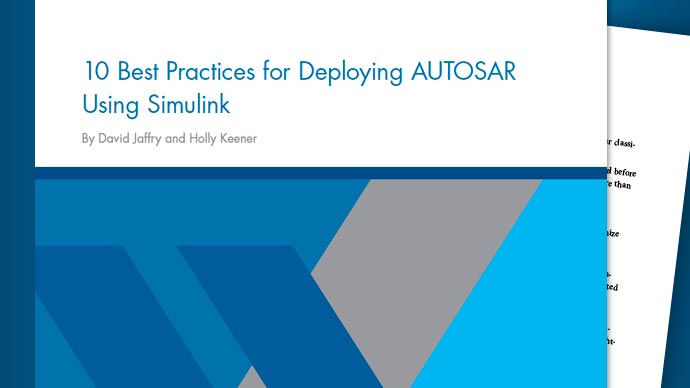安装和使用Cygwin和Eclipse
示例中使用Eclipse™和Cygwin™,这是一个免费的软件集成开发环境(IDE)和免费编译器在Simulink环境之外构建集成代码金宝app和测试生成的代码.
有关本系列中的示例模型和其他示例的信息,请参见为C代码生成准备一个控制算法模型.
创建一个Eclipse CDT Managed Make C项目
1.打开Eclipse。
2.选择新建> C项目.

3.使用C项目对话框来配置项目。
一个。指定项目名称。
b。选择项目位置。
c。选择项目类型为Makefile.
d。选择Cygwin GCC工具链并单击完成.

4.选择项目>属性.使用高级设置完全配置项目。
一个。选择C / c++构建属性。
b。在构建器设置选项卡上,选择自动生成makefile.

c。查看行为选项卡。
d。选择基于资源节省构建(自动构建).

5.用Eclipse编译生成的代码。
定义文件之后,Eclipse确定主函数并使用托管的make环境构建项目。构建细节显示在Console窗口中。

使用Eclipse调试器与生成的代码
1.选择执行>配置调试.
2.使用调试配置对话框来配置调试器。
一个。选择C / c++应用程序.
b。单击新的配置按钮。
c。选择项目。

d。点击应用.不点击运行.
如果需要,选择可执行文件。Eclipse自动查找exe文件。
3.要启动调试器,请从主Eclipse窗口中选择Run > Debug.
在构建过程中,Cygwin创建一个虚拟驱动器,/ cygdrive / c /.要运行调试器,Eclipse要么重新映射驱动器,要么定位文件。在定位第一个文件之后,Eclipse会找到剩余的文件。

4.对生成的代码运行调试器。
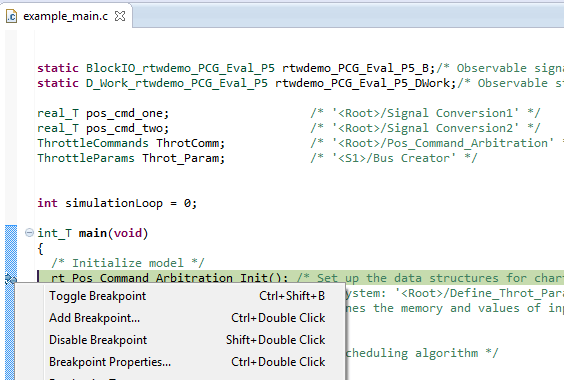
使用Eclipse调试器命令
你可以在调试器上下文菜单中使用这些命令:
F5:进入
F6:一步
F7:走出
F8:简历
Ctrl + Shift + B:切换断点
Ctrl + Shift + R:运行到行
Shift + F5:使用步骤过滤器